Hogyan kereshet a megnyitott lapokon a Google Chrome-ban
A lapok(Tab) zsúfoltsága olyan dolog, amely súlyosan lelassíthatja a termelékenységet, legyen szó munka, tanulás vagy csak gyors és hatékony internetes böngészés közben. (Internet)Míg minden nagyobb böngésző támogatja a gyorsbillentyűket, amelyek segítik a felhasználókat a lapjaik átfutásában, néhányunk valóban a szélsőségek felé tolja el lapjainkat.
Volt már olyan sok lap nyitva, hogy az egyetlen módja annak, hogy megtalálja azt, amelyikre szüksége van, csak a próba-hiba-kattintások segítségével? Ez sem nem hatékony, sem nem tesz jót a stresszszintjének – hidd el, tudom. Ha azonban Ön Google Chrome -felhasználó, szerencséje van, mert sokkal egyszerűbb módja van annak, hogy bármikor megtalálja a keresett lapot.
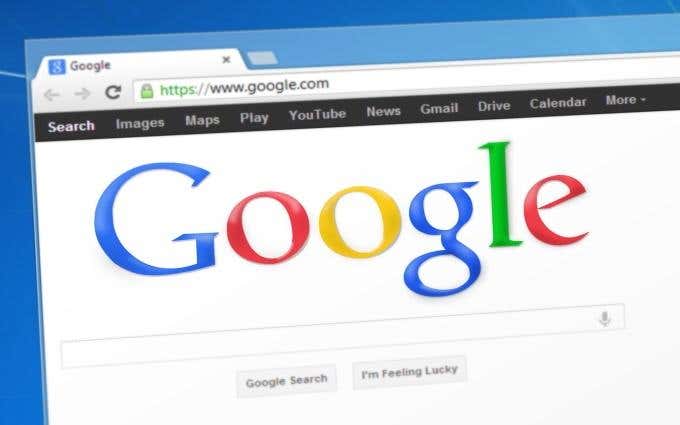
Keresés a megnyitott lapokon a Google Chrome-ban
A Google Chrome cím- és keresősávja(Omnibox) valóban megváltoztatta a hagyományos címsorról alkotott véleményünket. A cím- és keresősáv(Omnibox) segítségével gyorsan lekérdezhet a Google keresőmotorjáról, gyors számításokat végezhet, kereshet a Gmailben(Gmail) és a Google Drive -ban , és még sok minden más.
Az egyik kevésbé ismert dolog, amelyet lehetővé tesz, a keresés és a megnyitott lapokon való váltás.

A folyamat első lépése a chrome://flags/#omnibox-tab-switch-suggestions másolása és beillesztése a cím- és keresősávba. Nyomja le az Enter billentyűt, és ez azonnal a cím- és keresősáv fülre váltási javaslataihoz(Omnibox tab switch suggestions) vezet, és kiemeli a Chrome zászlói között.

Mivel ez a beállítás alapértelmezés szerint ki van kapcsolva, a legördülő menüre kattintva az Alapértelmezettről(Default) az Engedélyezett értékre kell módosítania.(Enabled)
Ahogy a Chrome bármely jelzőjének megváltoztatása után szükséges, újra kell indítania a böngészőt. Ezt kecsesen megteheti, megőrizve a megnyitott lapokat, ha rákattint a megjelenő ÚJRAINDÍTÁS(RELAUNCH NOW) gombra.
Ellenkező esetben a Chrome(Chrome) manuális bezárása és megnyitása megteszi a trükköt.

Amint a Google Chrome újraindul, már indulhat is! A lapkeresés és a váltás próbaüzemének biztosításához nyisson meg egy új lapot, és írjon be egy kifejezést vagy kifejezést, amely az egyik megnyitott lap címsorában vagy URL -címében található.(URL)

Ha helyesen adta meg a bevitelt, akkor olyan eredményeket kell látnia, amelyek a jelenleg megnyitott lapokat tartalmazzák. Mindegyik találatnál megjelenik egy Váltás erre a lapra(Switch to this Tab) gomb a cím és az URL jobb oldalán . Ha erre a gombra kattint, az pontosan a leírtak szerint történik. A fenti példában láthatja, hogy a „hogyan kell” kifejezést a rendszer két nyitott lapon észleli – elvégre ez a mi szakterületünk!
Az új lap megnyitása nem kötelező lépése ennek a folyamatnak, így ennek a bitnek a kiiktatása valóban hatékony és eredményes trükk lehet. Bármikor, amikor elakad egy lapon, és kíváncsi, hogy hol található a következő, amit keres, egyszerűen rákereshet a cím- és keresősávon(Omnibox) keresztül . A ráváltásnak nincs hatása a jelenleg megnyitott lapra.
Ha szeretné megtudni a Google Chrome cím-(Omnibox) és keresősávjának további érdekes felhasználásait , tekintse meg cikkünket a Chrome-felhasználók öt hatékony funkciójáról(power features for Chrome users) .
Related posts
Mi az a fokozott védelem a Google Chrome-ban, és hogyan engedélyezhető
10 legjobb biztonsági bővítmény a Google Chrome-hoz
Menő új funkciók a Google Chrome v73-ban
Hogyan változtassuk meg a hátteret a Google Chrome-ban
Hogyan változtassuk meg a nyelvet a Google Chrome-ban
6 emlékeztető bővítmény a Google Chrome-hoz
Aláírás beszúrása a Google Dokumentumokban
A lapcsoportok használata a Google Chrome-ban
A Google Chrome téma megváltoztatása
Miért fut olyan sok folyamat a Chrome-ban?
A Chrome Remote Desktop beállítása bármely számítógép távoli eléréséhez
10 nagyszerű Chrome-bővítmény, amelyet telepítenie kell
14 legjobb Google Chrome-téma, amelyet ki kell próbálnia
A Google Chrome memória megtelt hibájának kijavítása
Az „err_tunnel_connection_failed” hiba javítása a Google Chrome-ban
Szűrés a Google Táblázatokban
9 rejtett funkció a Google Térképen, amelyeket érdemes megnézni
Lap rögzítése a Google Chrome-ban
2 Chrome címsor-parancsikon a Google naptári események létrehozásához
Fájlok kicsomagolása és megnyitása Androidon
